Move to iOS è un'applicazione disponibile su Google Play che consente agli utenti di trasferire facilmente i propri dati esistenti da Android a un dispositivo iOS.. Ciò include i dati della directory per Contatti, Post, Foto e video della fotocamera, segnalibri web e foto e video della fotocamera, eccetera.
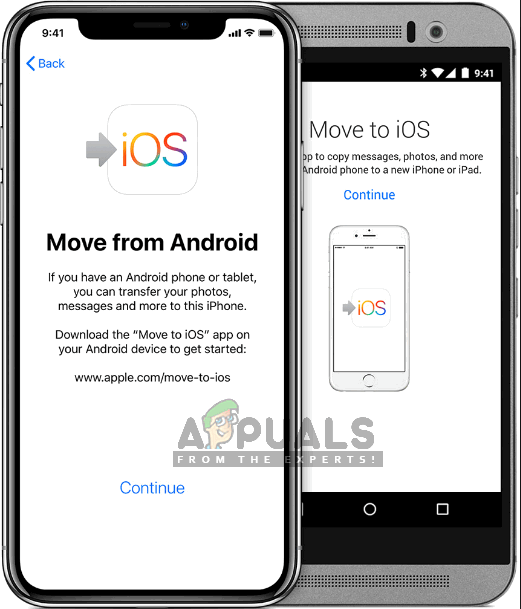 Sposta un iOS
Sposta un iOS
Nonostante lo stretto monitoraggio dell'app da parte di Apple, abbiamo visto diversi casi in cui l'applicazione non funzionava correttamente. O il codice numerico non stava accoppiando i dispositivi o l'app ha lanciato un messaggio di errore $ 0027 Impossibile connettersi al dispositivo $ 0027. In questo articolo, esamineremo tutti i motivi per cui l'app non funziona e quali sono le soluzioni disponibili.
Cosa causa l'applicazione $ 0027Passa a iOS $ 0027 non funziona?
Dopo il nostro studio iniziale, abbiamo concluso che l'applicazione ha smesso di funzionare o ha mostrato un comportamento irregolare a causa di diversi motivi. Alcuni di loro sono elencati di seguito:
-
Problemi di connettività Wi-Fi: in quanto la connessione alla stessa rete wireless è obbligatoria per il corretto funzionamento dell'applicazione, se è interrotto, i dati non possono essere trasferiti.
-
Versione Android 9. 0: Abbiamo riscontrato diversi casi in cui i dispositivi mobili Android 9.0 ha avuto problemi a trasferire i dati su un dispositivo iOS. Prossimo, elenchiamo una soluzione per questo caso.
-
Ottimizzatore di connessione: l'ottimizzatore di connessione è una funzionalità dei dispositivi Android che cerca di ottimizzare la tua connessione per migliorare la tua esperienza. dato che $ 0027Passa a iOS $ 0027 ha il proprio metodo di trasferimento sulla rete wireless, questo modulo potrebbe entrare in conflitto con l'applicazione.
-
Requisiti di spazio: dovresti anche assicurarti che il tuo dispositivo iOS abbia abbastanza spazio libero per memorizzare tutti i nuovi dati che stai spostando dal tuo dispositivo Android.
-
Problemi con l'applicazione: sembra che l'applicazione $ 0027 Passa a iOS $ 0027 non è stato aggiornato da allora 2016. Questo potrebbe essere fuorviante durante il trasferimento dei dati perché l'applicazione non è sufficientemente ottimizzata per adattarsi alle nuove versioni di Android..
Prima di iniziare con le soluzioni, dovresti eseguire il backup di tutti i tuoi dati o salvarli nel cloud per evitare qualsiasi inconveniente.
Soluzione 1: attiva la modalità aereo
Il passaggio all'app iOS trasferisce i dati tramite una connessione wireless in cui entrambi i dispositivi sono collegati. In caso di interruzione della rete, il trasferimento può o non può avvenire affatto. È noto che Android ha temporaneamente interrotto l'utilizzo della rete wireless in assenza di connettività. Questo potrebbe essere il tuo caso.
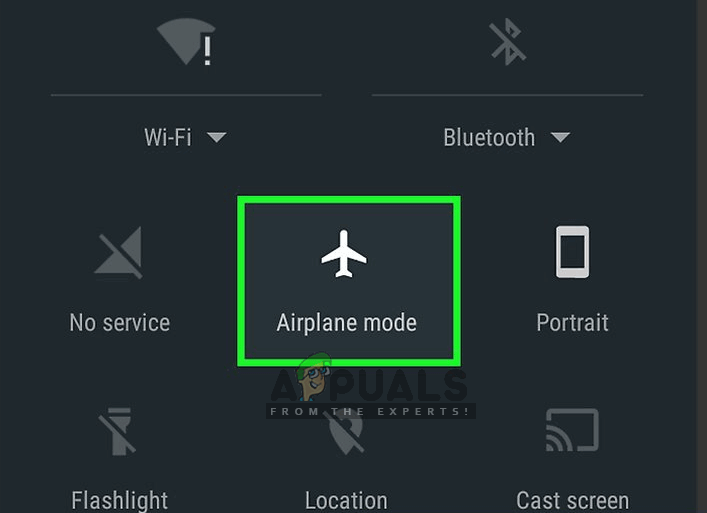 Modalità aereo – Android
Modalità aereo – Android
Quindi, in questa soluzione, dovresti provare ad abilitare la modalità aereo sul tuo dispositivo. Ciò impedirà allo smartphone di passare a una rete mobile o di cercare altre reti disponibili in cui è disponibile l'accesso a Internet. Abilita la modalità aereo e prova a utilizzare l'app Sposta in iOS su entrambi i dispositivi. Puoi disabilitare la modalità aereo dopo che i dati sono stati trasferiti con successo.
Soluzione 2: controllare i requisiti di archiviazione
Un'altra cosa da controllare prima di trasferire tutti i dati sono le tue esigenze di archiviazione. Se i dati che stai cercando di trasferire sono enormi, non potrai trasferire tutti i dati.
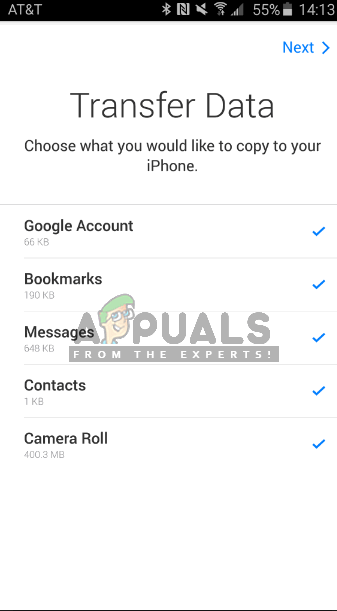 Verifica dello spazio di archiviazione richiesto: spostare un iOS
Verifica dello spazio di archiviazione richiesto: spostare un iOS
Perciò, dopo aver fatto clic su Trasferisci dati Android, controlla lo spazio che occupa ogni elemento. Nella maggior parte dei casi, il rullino fotografico occupa molto spazio. Ad esempio, se il tuo rullino fotografico è 20 GB e il limite del tuo iPhone è 16, non potrai trasferire. In questo caso, devi eliminare gli elementi o trasferirli in un'altra posizione.
Soluzione 3: disabilita l'ottimizzatore di connessione
L'ottimizzatore di connessione è un'opzione sui dispositivi Android che passa dalla rete mobile al Wi-Fi per una migliore connettività. Ad esempio, se hai una connessione wireless limitata (cosa accadrà durante l'utilizzo di Move to iOS?), il tuo cellulare potrebbe iniziare a utilizzare i dati della tua rete mobile per migliorare l'esperienza.
Questo interrompe la connessione con l'applicazione di trasferimento e provoca l'arresto del trasferimento. Segui i passaggi seguenti per disabilitare l'ottimizzatore di connessione sul tuo smartphone. L'opzione potrebbe essere diversa a seconda del dispositivo.
-
Scorri la barra delle notifiche verso il basso e fai clic sull'icona degli ingranaggi per accedere alle impostazioni.
-
Una volta nelle impostazioni, clicca su Connessioni Quindi clicca su Wi-Fi e seleziona i tre puntini presenti in alto a destra dello schermo e seleziona Avanzate.
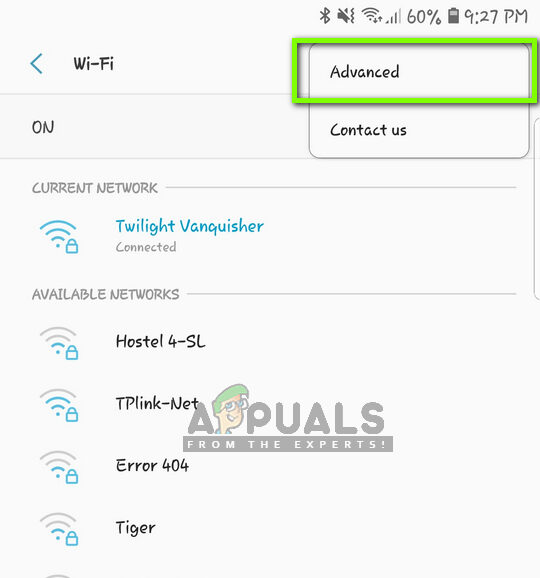 Opzioni avanzate: Configurazione Wi-Fi
Opzioni avanzate: Configurazione Wi-Fi -
Ora deseleziona l'opzione Passa a dati mobili.
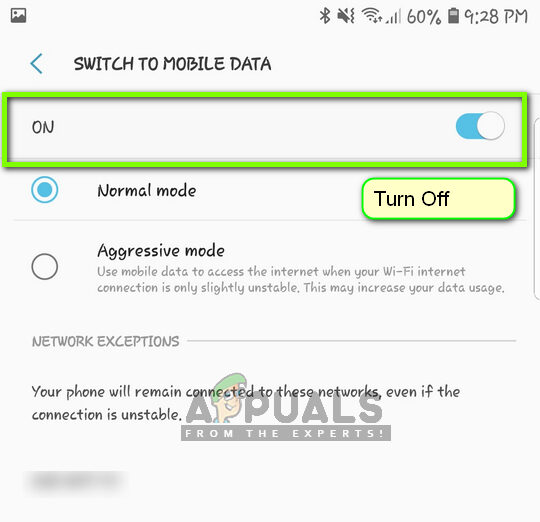 Disabilita l'ottimizzatore di connessione
Disabilita l'ottimizzatore di connessione -
Ora riavvia l'applicazione “Sposta un iOS” e riavviare il processo per avviare una connessione. Controlla se il problema è risolto.
Nota: Un altro percorso in cui è possibile trovare l'opzione è all'interno di Connections> Reti mobili> Ottimizzatore di connessioni.
Soluzione 4: Lavora con Android 9.0
Come menzionato prima, sembra che Android 9.0 non funziona bene con l'app Sposta in iOS. Qui, se hai un dispositivo Android sostitutivo diverso da 9.0, puoi provare a usarlo per trasferire le tue informazioni sul tuo nuovo dispositivo iOS. Qui assumiamo che il tuo vecchio dispositivo Android provenga da una versione precedente e che l'app Passa a iOS funzioni perfettamente su di esso..
Per verificare se la tua versione di Android è 9.0, segui le istruzioni qui sotto.
-
Scorri la barra delle notifiche verso il basso e fai clic sull'icona degli ingranaggi per accedere alle impostazioni.
-
Una volta in Impostazioni, fare clic su Informazioni sul telefono e nella finestra successiva, seleziona Informazioni sul software.
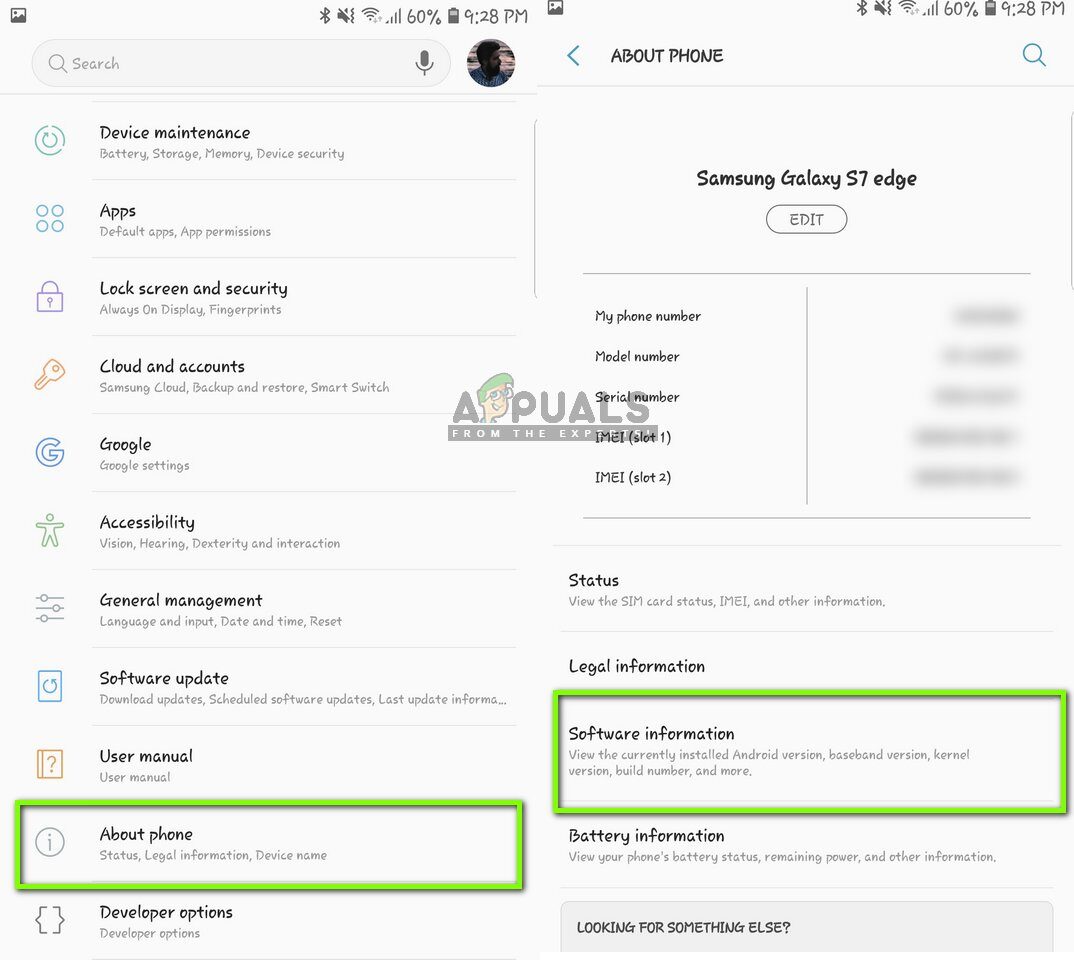 Controllo delle informazioni sul software
Controllo delle informazioni sul software -
La versione del tuo dispositivo Android apparirà qui. Se non lo è 9.0 il superiore, puoi passare alla soluzione successiva.
Ora esamineremo i passaggi per trasferire le tue informazioni da Android 9.0 sul tuo dispositivo iOS utilizzando un altro dispositivo Android precedente a 9.0.
-
Sul dispositivo 9.0, apri il tuo Play Store e cerca gli SMS di backup
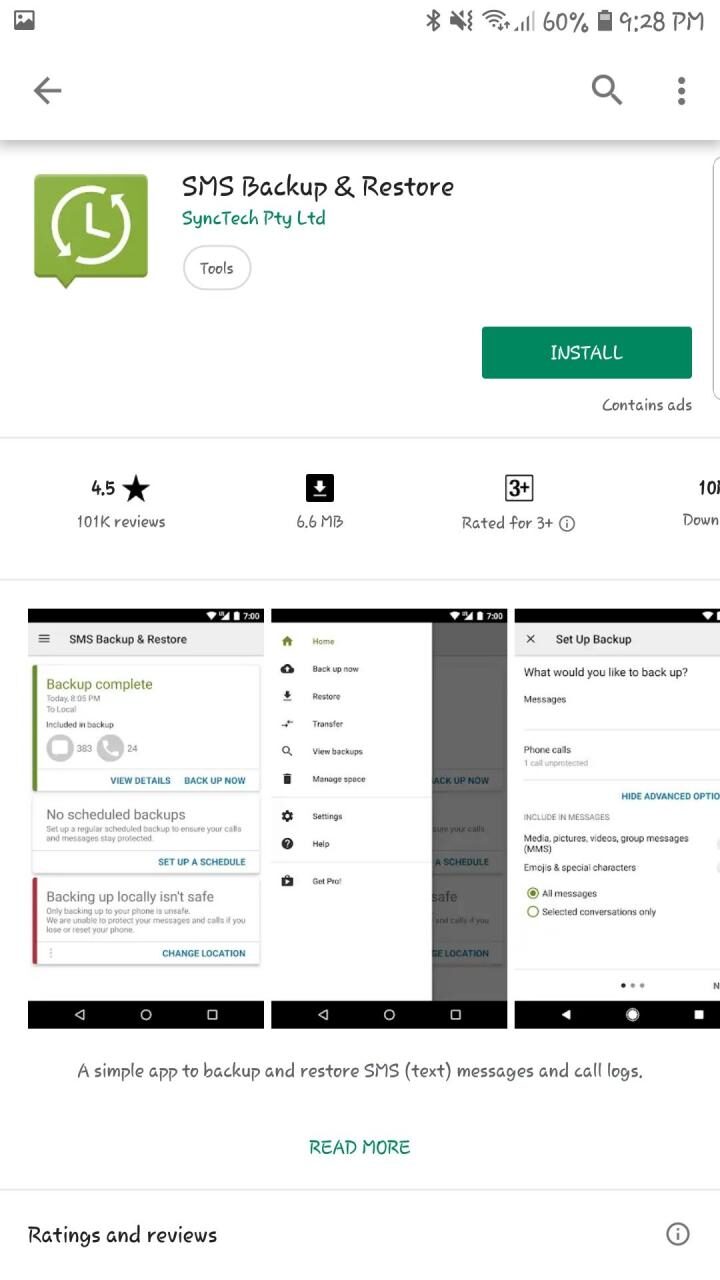 Installazione di backup degli SMS
Installazione di backup degli SMS -
Seleziona una delle applicazioni e installala sul tuo telefonino.
-
Dopo aver installato l'app, fai il backup dei tuoi messaggi nell'app.
Ora che abbiamo eseguito il backup dei tuoi messaggi, effettueremo il backup delle tue foto e dei tuoi video su Google Drive.
-
Assicurati che Google Drive sia installato sul tuo dispositivo 9.0 e che hai effettuato l'accesso con il tuo account.
-
Ora vai alla tua galleria e apri qualsiasi album che desideri trasferire. Aprilo e clicca sui tre puntini presenti in alto a destra dello schermo. Fare clic su di esso e selezionare Condividi.
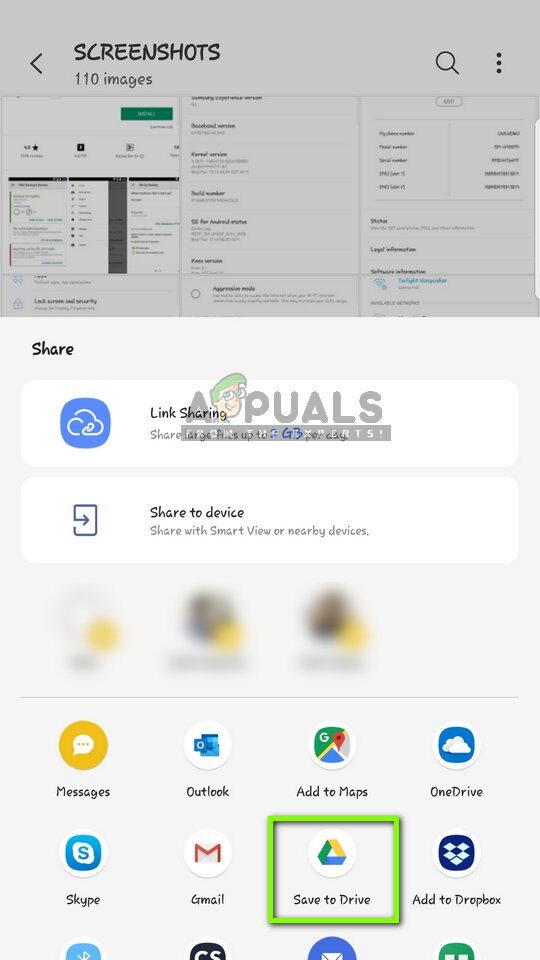 Salva l'album su Google Drive
Salva l'album su Google Drive -
Ora seleziona Google Drive e carica tutte le foto / video su di esso.
Ora che abbiamo caricato le tue foto / video e messaggi, proveremo a caricare tutti i tuoi contatti sul tuo account Google. Qui andremo alle impostazioni di Android e ci assicureremo che sia stato eseguito il backup dei contatti.
-
Apri Impostazioni come abbiamo fatto prima e fai clic su Cloud e account
-
Dopo l'apertura, fai di nuovo clic sull'opzione Account.
-
Tutti gli account collegati al tuo dispositivo Android verranno elencati qui. Seleziona il tuo account Google e fai clic su Sincronizza account nella finestra successiva.
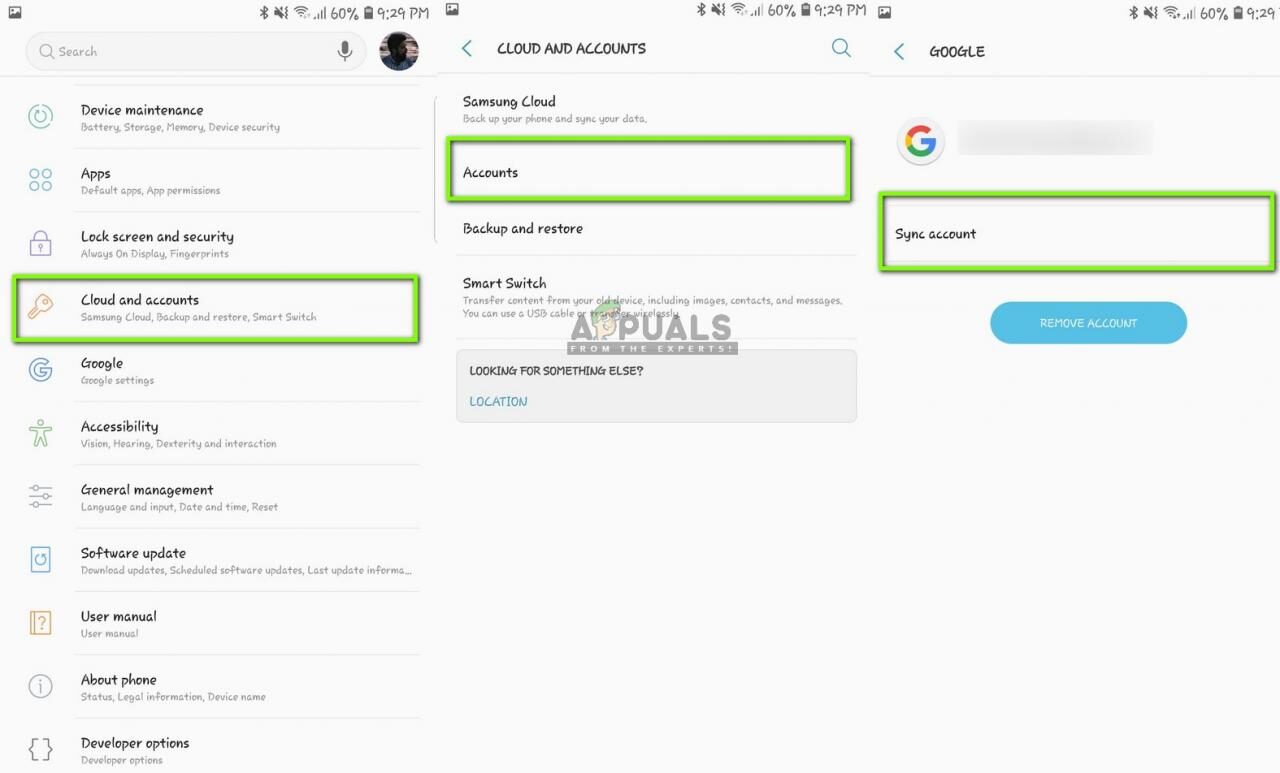 Sincronizzazione dell'account Google: collocamento
Sincronizzazione dell'account Google: collocamento -
Nella finestra successiva, controlla tutte le opzioni. Ciò includerà Contatti, Calendario, eccetera. Dopo aver abilitato tutte le opzioni, aspetta un po' che tutto si sincronizzi.
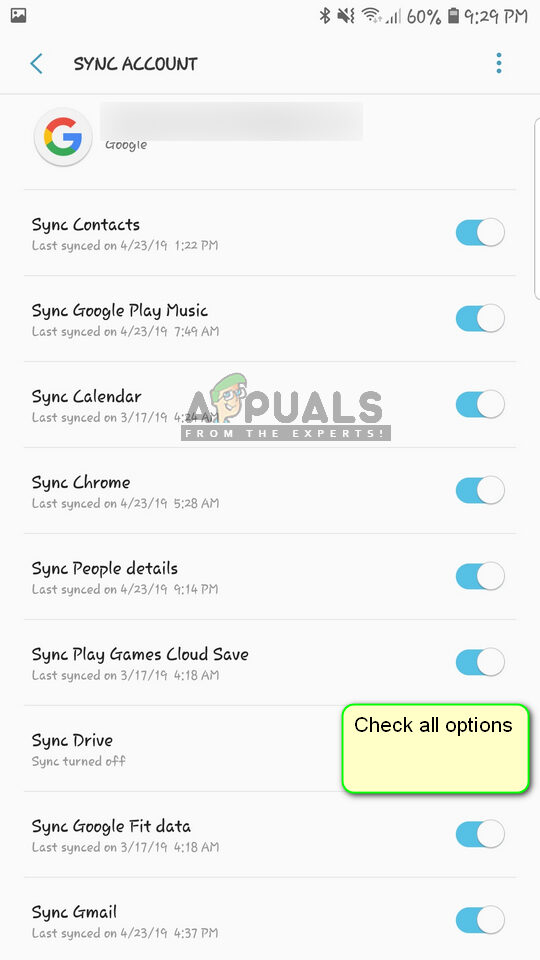 Sincronizzazione di contatti e altri elementi con l'account Google.
Sincronizzazione di contatti e altri elementi con l'account Google.
Ora, dal momento che abbiamo eseguito il backup di tutti i tuoi dati sul cloud, apriremo il tuo altro dispositivo Android e scaricheremo tutti i dati su di esso.
-
Scarica e accedi al tuo disco rigido Google e all'account Google sull'altro dispositivo. Dopo aver selezionato le cartelle, scaricali sul tuo dispositivo da Google Drive.
-
Il tuo account Google scaricherà automaticamente tutte le informazioni di contatto dal cloud alla memoria locale del tuo cellulare. Aspetta un po' che il processo si completi.
-
Scarica la stessa utility di backup degli SMS sul tuo telefono sopra e scarica i messaggi nella memoria locale del tuo telefono.
-
Una volta scaricato tutto, installa l'app Sposta in iOS sul dispositivo Android sopra e prova a trasferire tutti i dati sul tuo dispositivo iOS. Ora controlla se il problema è stato risolto.
Soluzione 5: usa opzioni alternative
Se l'app continua a non funzionare, Puoi utilizzare altre alternative che ti aiuteranno a trasferire facilmente i dati dal tuo dispositivo Android al tuo dispositivo iPhone.. Puoi facilmente cercare la parola chiave correlata su Google Play e utilizzare una delle tante app di trasferimento disponibili.
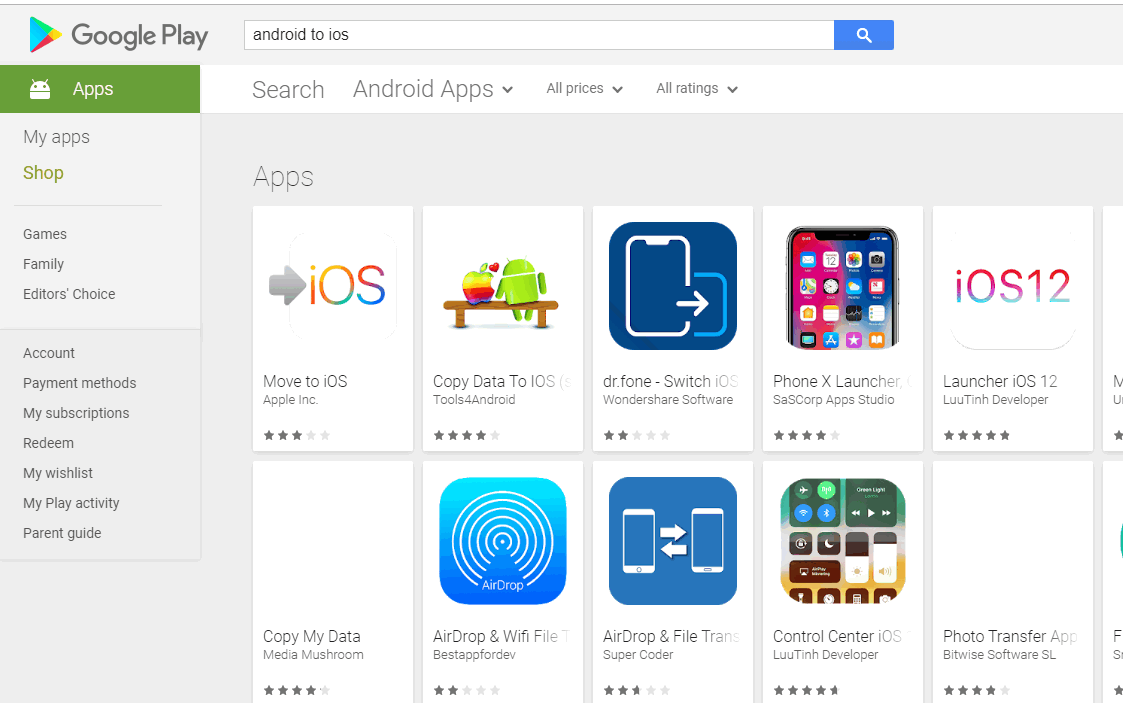 Verifica di altre domande di trasferimento
Verifica di altre domande di trasferimento
Puoi anche leggere il nostro articolo su come migrare dal telefono Android all'iPhone. Sono disponibili anche alternative oltre al trasferimento tramite Sposta su iOS.
Articolo correlato:
- ▷ Qual è l'applicazione per la registrazione di un dispositivo sintonizzatore TV digitale e dovrebbe essere rimossa??
- ▷ Cos'è l'applicazione Fmapp e come disabilitarla?
- ▷ Come risolvere il problema del tunnel Hamachi in Windows?
- 2000 Errore di rosso su Twitch
- Impossibile leggere dal file sorgente o dal disco
- ▷ Il download di League of Legends è troppo lento [Disposizioni]






